显示器不全屏 win10屏幕显示不完全解决方法
更新时间:2024-05-23 14:55:03作者:xtang
在使用Windows 10系统的电脑时,有时可能会遇到显示器不全屏的问题,导致屏幕显示不完全,这种情况可能会影响用户的正常操作和观看体验。针对这一问题,我们可以通过一些简单的方法来解决,让显示器完全全屏显示,提升用户的使用体验。接下来我们将介绍一些解决方法,帮助您快速解决显示器不全屏的问题。
步骤如下:
1.首先我们在windows10电脑左下角自带的搜索功能里输入“控制面板”并打开;
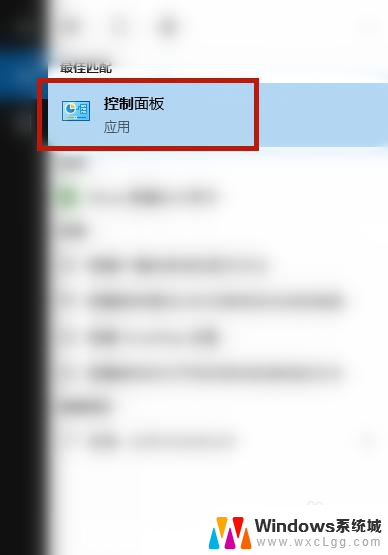
2.找到“NVIDIA控制面板”并点击;
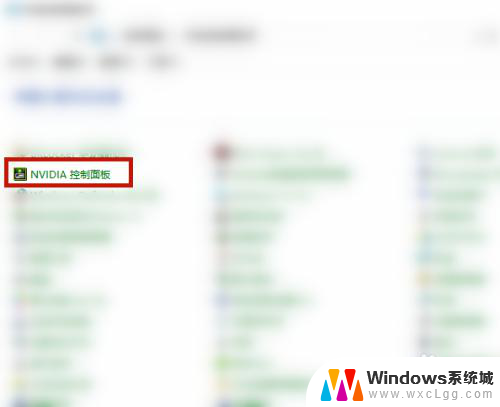
3.在左侧的“显示”下找到“调整桌面尺寸和位置”并点击;
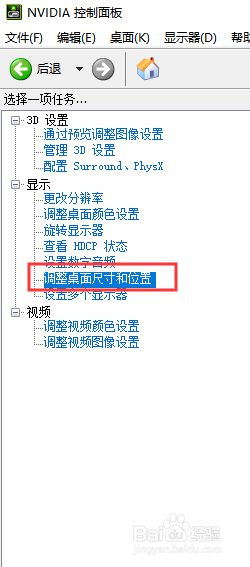
4.在右侧的详情页下选择“应用以下设置”下面的“缩放”里选择“全屏”并且点击应用即可。
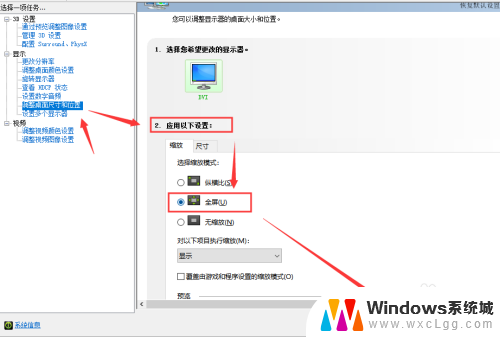
以上就是显示器不全屏的全部内容,如果还有不清楚的用户,可以参考一下小编的步骤进行操作,希望能够对大家有所帮助。
显示器不全屏 win10屏幕显示不完全解决方法相关教程
-
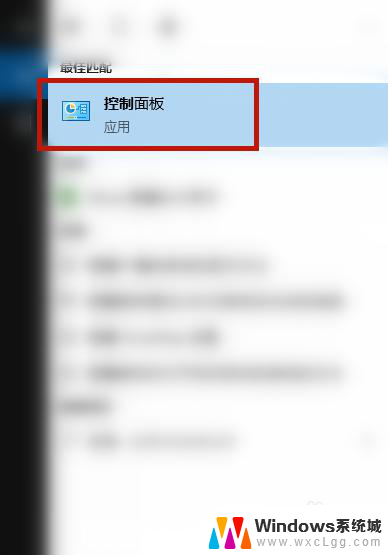 电脑屏幕显示不完整怎么设置 Win10屏幕显示不完全解决方法
电脑屏幕显示不完整怎么设置 Win10屏幕显示不完全解决方法2024-04-19
-
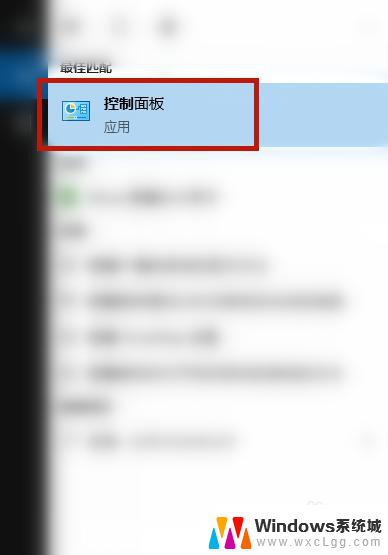 win10桌面怎么全屏显示 如何解决win10屏幕显示不完全的问题
win10桌面怎么全屏显示 如何解决win10屏幕显示不完全的问题2023-11-17
-
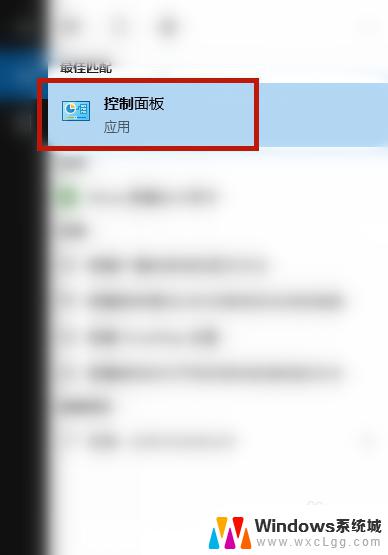 win10桌面显示不全怎么办 win10屏幕显示不完全缩放问题如何解决
win10桌面显示不全怎么办 win10屏幕显示不完全缩放问题如何解决2023-10-25
-
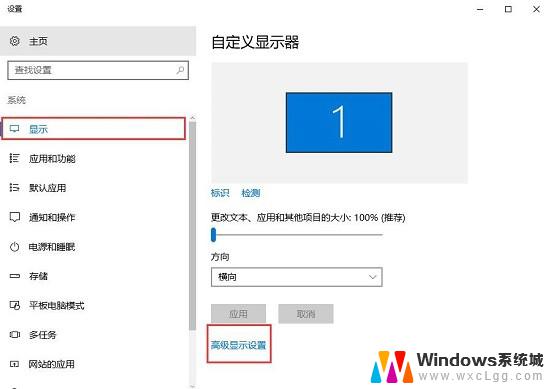 win10cf全屏怎么不是全屏显示 win10玩cf全屏设置方法
win10cf全屏怎么不是全屏显示 win10玩cf全屏设置方法2024-11-13
-
 win10装完以后显示不全屏 电脑桌面分辨率不够怎么办
win10装完以后显示不全屏 电脑桌面分辨率不够怎么办2024-10-02
-
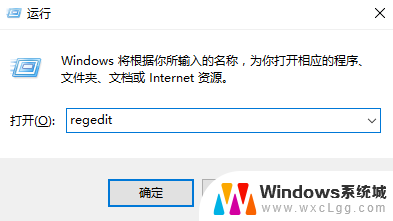 win10游戏全屏设置 Win10游戏全屏显示问题解决
win10游戏全屏设置 Win10游戏全屏显示问题解决2025-03-29
- win10电脑全屏会显示任务栏 win10全屏化任务栏不自动隐藏
- win10笔记本显示无internet 安全 Win10连接wifi显示无Internet,安全解决方法
- 电脑全屏不显示任务栏 win10任务栏全屏不消失怎么办
- win10显示颜色不正常 如何解决Win10电脑屏幕颜色不正常的问题
- win10怎么更改子网掩码 Win10更改子网掩码步骤
- 声卡为啥没有声音 win10声卡驱动正常但无法播放声音怎么办
- win10 开机转圈圈 Win10开机一直转圈圈无法启动系统怎么办
- u盘做了系统盘以后怎么恢复 如何将win10系统U盘变回普通U盘
- 为什么机箱前面的耳机插孔没声音 Win10机箱前置耳机插孔无声音解决方法
- windows10桌面图标变白了怎么办 Win10桌面图标变成白色了怎么解决
win10系统教程推荐
- 1 win10需要重新激活怎么办 Windows10过期需要重新激活步骤
- 2 怎么把word图标放到桌面上 Win10如何将Microsoft Word添加到桌面
- 3 win10系统耳机没声音是什么原因 电脑耳机插入没有声音怎么办
- 4 win10怎么透明化任务栏 win10任务栏透明效果怎么调整
- 5 如何使用管理员身份运行cmd Win10管理员身份运行CMD命令提示符的方法
- 6 笔记本电脑连接2个显示器 Win10电脑如何分屏到两个显示器
- 7 window10怎么删除账户密码 Windows10删除管理员账户
- 8 window10下载游戏 笔记本怎么玩游戏
- 9 电脑扬声器不能调节音量大小 Win10系统音量调节功能无法使用
- 10 怎么去掉桌面上的图标 Windows10怎么删除桌面图标